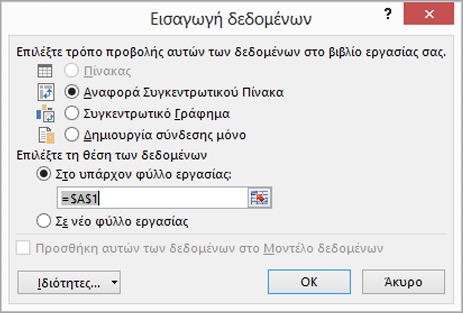Χρησιμοποιήστε το παράθυρο διαλόγου Εισαγωγή δεδομένων για να ελέγξετε πώς και πού προστίθενται τα δεδομένα στο βιβλίο εργασίας σας.
Στην περιοχή Επιλέξτε τον τρόπο προβολής αυτών των δεδομένων στο βιβλίο εργασίας σας, κάντε ένα από τα εξής:
-
Για να δημιουργήσετε μόνο μια αναφορά Συγκεντρωτικού Πίνακα, επιλέξτε Αναφορά Συγκεντρωτικού Πίνακα.
-
Για να δημιουργήσετε μια αναφορά Συγκεντρωτικού Πίνακα και μια αναφορά Συγκεντρωτικού Γραφήματος, επιλέξτε Συγκεντρωτικό Γράφημα και Αναφορά Συγκεντρωτικού Πίνακα.
-
Για να αποθηκεύσετε την επιλεγμένη σύνδεση στο βιβλίο εργασίας για μελλοντική χρήση, επιλέξτε Μόνο δημιουργία σύνδεσης. Αυτό το πλαίσιο ελέγχου εξασφαλίζει ότι η σύνδεση χρησιμοποιείται από τύπους που περιέχουν συναρτήσεις κύβου που δημιουργείτε και ότι δεν θέλετε να δημιουργήσετε μια αναφορά Συγκεντρωτικού Πίνακα.
Στην περιοχή Πού θέλετε να τοποθετήσετε τα δεδομένα, κάντε ένα από τα εξής:
-
Για να τοποθετήσετε την αναφορά Συγκεντρωτικού Πίνακα σε ένα υπάρχον φύλλο εργασίας, επιλέξτε Υπάρχον φύλλο εργασίας και, στη συνέχεια, πληκτρολογήστε την αναφορά κελιού του πρώτου κελιού στην περιοχή κελιών όπου θέλετε να εντοπίσετε την αναφορά Συγκεντρωτικού Πίνακα.
Μπορείτε επίσης να επιλέξετε Σύμπτυξη παραθύρου διαλόγου
-
Για να τοποθετήσετε την αναφορά Συγκεντρωτικού Πίνακα σε ένα νέο φύλλο εργασίας ξεκινώντας από το κελί A1, κάντε κλικ στην επιλογή Νέο φύλλο εργασίας.
Κάτω από τη γραμμή διαχωρισμού στο κάτω μέρος του παραθύρου διαλόγου:
-
Για να χρησιμοποιήσετε τα δεδομένα στο Power Pivot, επιλέξτε Προσθήκη αυτών των δεδομένων στο μοντέλο δεδομένων. Για περισσότερες πληροφορίες, ανατρέξτε στο θέμα Γρήγορα αποτελέσματα με το Power Pivot.
-
Για να επαληθεύσετε ή να αλλάξετε τις ιδιότητες σύνδεσης, κάντε κλικ στην επιλογή Ιδιότητες, κάντε τις απαραίτητες αλλαγές στο παράθυρο διαλόγου Ιδιότητες σύνδεσης και, στη συνέχεια, επιλέξτε OK. Για περισσότερες πληροφορίες, ανατρέξτε στο θέμα Ιδιότητες σύνδεσης.